

Escrito por Gina Barrow, Última actualización: 4 de octubre de 2021
“WhatsApp no responde. Recibo mucho este error y ya es bastante molesto, especialmente cuando estoy en medio de una conversación y de repente la aplicación se congeló. Cualquier sugerencia sobre cómo arreglar WhatsApp no responde? "
La congelación y el bloqueo es un problema común de los teléfonos inteligentes. Ocurre cuando su dispositivo se queda sin almacenamiento o una aplicación se está quedando sin espacio o no puede conectarse a Internet, software desactualizado y mantenimiento del servidor.
WhatsApp también experimenta muchos bloqueos y bloqueos, ya sea que esté utilizando un dispositivo Android o iOS. Más a menudo, no puede abrir la aplicación, ya que se cierra de forma instantánea y constante. Otras veces, podría ser un mensaje de error que aparece aleatoriamente mientras usa WhatsApp.
Independientemente de los signos y síntomas que tenga, tenemos las 5 mejores formas de cómo arreglar WhatsApp no responde. Descubra qué solución se adapta a sus necesidades.
Parte 1. Forzar el cierre de WhatsApp en Android o el cierre de WhatsApp en iPhoneParte 2. Verificar el almacenamiento del dispositivoParte 3. Restablecer la configuración de redParte 4. Instale la última actualización en la aplicación y el teléfonoParte 5. Eliminar WhatsAppParte 6. Resumen
Si no puede abrir WhatsApp sin importar cómo toque el icono de la pantalla de inicio, la mejor manera de solucionarlo es forzar el cierre de la aplicación en su teléfono Android o cerrar WhatsApp en su iPhone.
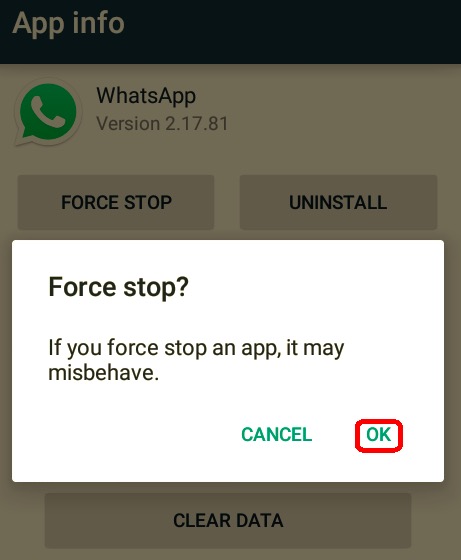
Vuelva a intentar abrir WhatsApp para ver si ahora puede usarlo.
De acuerdo con el primer método en cómo arreglar WhatsApp no responde, una aplicación congelada puede significar un almacenamiento completo. Digamos que un teléfono Android necesita al menos 150 a 200 MB de espacio interno para que las aplicaciones funcionen sin problemas. El iPhone, por otro lado, ofrece un espacio interno más grande, por lo que hay menos problemas de memoria.
Puede eliminar fotos y videos antiguos, desinstalar aplicaciones no utilizadas y borrar datos innecesarios en su teléfono para liberar espacio.
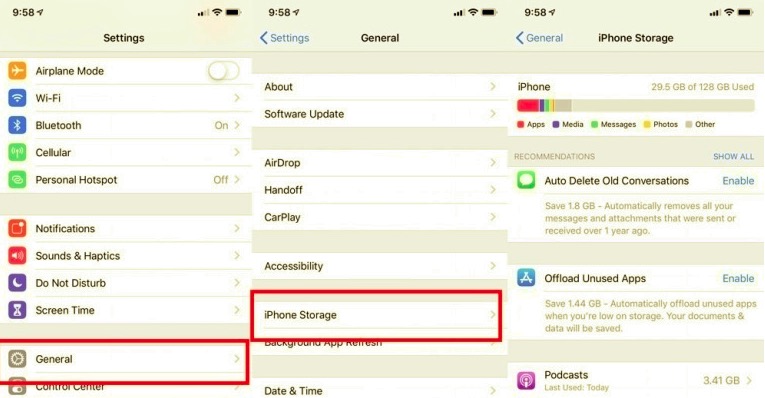
La transferencia de otros archivos a la tarjeta SD también puede ayudar o puede moverlos a su computadora para guardarlos. Ahora que ha despejado algo de espacio en su dispositivo, intente acceder a WhatsApp esta vez y verifique si está funcionando ahora.
Cuando despejar espacio no resolvió el cómo arreglar WhatsApp no responde problemas, entonces podría ser un problema con Internet. Lo que puede hacer a continuación es asegurarse de tener una excelente conexión a Internet.
Internet lento o débil puede causar latencia y congelación de la aplicación. Simplemente puede encender y apagar su Wi-Fi o sus datos móviles para probar su conexión. Si aún no puede acceder a WhatsApp, puede continuar y restablecer la configuración de red.
Hacer un restablecimiento de red no borra el contenido de su teléfono, sino que lo desconecta de diferentes redes inalámbricas, VPN y Bluetooth. Puede volver a iniciar sesión en su Wi-Fi después del reinicio.
Otra cosa que puede hacer es reiniciar su enrutador en caso de que no haya conexión. Simplemente encienda y apague el botón de encendido.
Si tiene un servicio de datos móviles, verifique si todavía está dentro de su plan de datos. Comuníquese con su operador para verificar que no haya excedido su límite y que aún pueda acceder a WhatsApp y otras aplicaciones relacionadas con Internet.
Cuando haya terminado de restablecer la red y liberar espacio en la memoria, pero aún no ha reparado su WhatsApp que no responde, debe actualizar la aplicación si hay una disponible.
La instalación de la última actualización puede resolver el problema. Así es cómo:
Android:
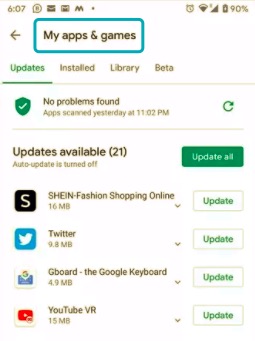
Un iPhone a partir de la versión Cuatro S
Cómo arreglar WhatsApp no responde? Además de actualizar WhatsApp, también puede verificar si su Android o iOS tiene una versión de software más reciente. A veces, su dispositivo se ralentiza o comienza a actuar cuando hay una nueva actualización disponible. Esta actualización resolverá cualquier problema técnico experimentado en su teléfono.
Su teléfono también le notificará cuando haya una actualización disponible o si su dispositivo está actualizado.
Por último, cuando todos estos métodos fallan, su última opción es eliminar la aplicación de su dispositivo. La eliminación de la aplicación también eliminará todos los demás archivos del dispositivo a menos que copia de seguridad de los datos de WhatsApp primero. Después de eso, puede reinstalar WhatsApp.
Después de eliminar WhatsApp en su dispositivo, abra su AppStore o PlayStore e instale la aplicación nuevamente. Los pasos son los mismos que los de la primera vez que descargó WhatsApp. Solo asegúrese de estar usando el mismo número de teléfono móvil.
La gente también LeerTransferencia de chat de WhatsApp: transferencia de datos entre dispositivosUn artículo completo sobre la copia de seguridad local de WhatsApp
No podemos evitar problemas de software como fallar o congelar aplicaciones. Afortunadamente, hay muchas formas de cómo arreglar WhatsApp no responde. En este artículo, tiene las 5 mejores formas de corregir el problema de no responder. Uno o dos pasos definitivamente lo resolverán; de lo contrario, puede completar los métodos de solución de problemas.
Si necesita eliminar WhatsApp, asegúrese de haber habilitado la opción de copia de seguridad en la aplicación para que su historial de chat se restaure durante la reinstalación. Sin embargo, si tiene copias de seguridad anteriores y necesita moverlas a un almacenamiento más seguro, puede usar Transferencia de WhatsApp de FoneDog.
Descargar gratisDescargar gratis
Está dedicado a hacer copias de seguridad y restaurar los datos de WhatsApp con solo unos pocos clics y sin demasiado estrés ni molestias. ¿Has arreglado tu WhatsApp? ¿Qué otros pasos de solución de problemas ha realizado? ¡Compártanos en los comentarios!
Comentario
Comentario
Transferencia de WhatsApp
Transmita la información WhatsApp de forma rápida y segura.
descarga gratuita descarga gratuitaHistorias de personas
/
InteresanteOPACO
/
SIMPLEDificil
Gracias. Aquí tienes tu elección:
Excellent
Comentarios: 4.7 / 5 (Basado en: 96 El número de comentarios)